如何计算excel表中男生平均成绩
来源:网络收集 点击: 时间:2024-04-30点击Windows开始菜单,输入“excel”,点击Excel应用启动Excel。也可以通过双击桌面Excel快捷方式图标启动Excel。
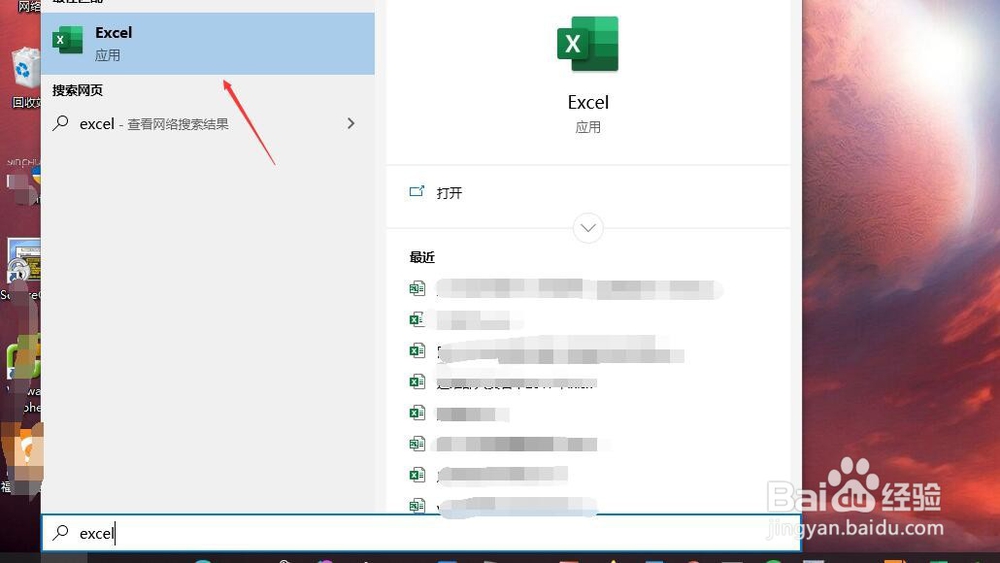 2/8
2/8启动Excel后,点击打开,然后在工作薄下面找到最近打开的Excel文档,点击打开,如果不在最近列表中可以点击浏览查找到文档打开。
 3/8
3/8在Excel中,将光标移动到需要显示统计数值的位置(即显示男生平均语文成绩的单元格),本示例统计男生语文平均成绩,然后点击“fx”打开插入函数对话框。
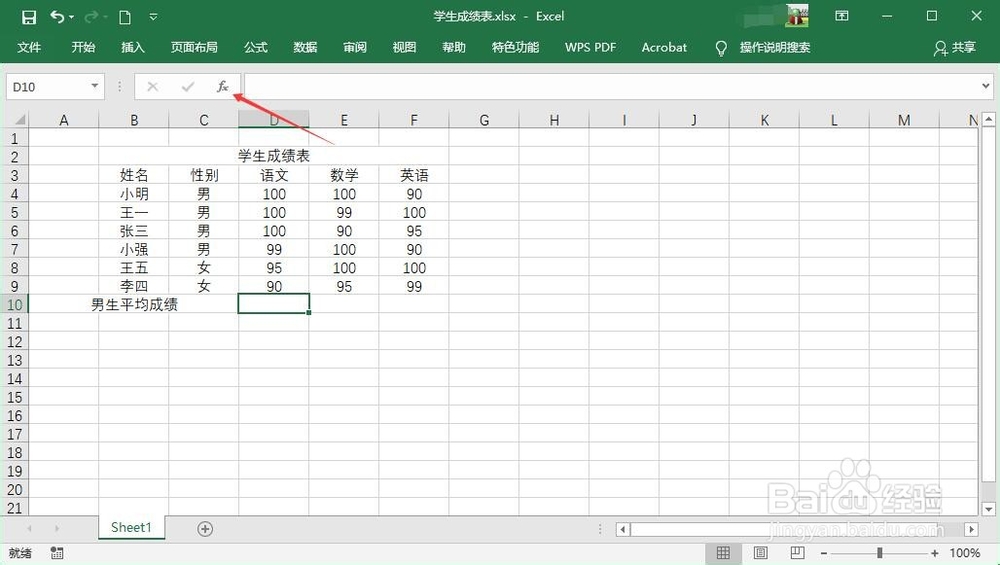 4/8
4/8在插入函数对话框,将类别选择为“统计”,点击“AVERAGEIF”后点击确定。
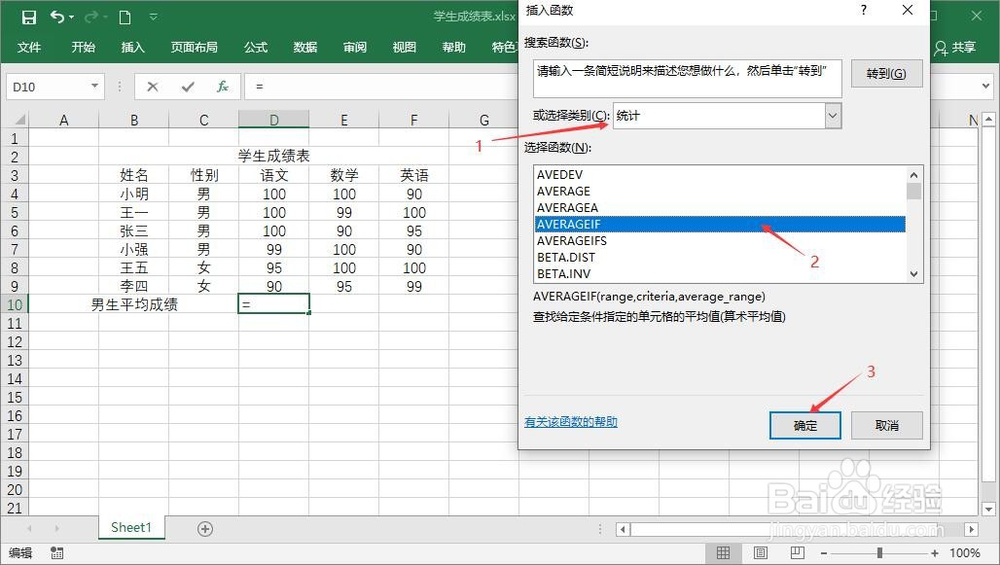 5/8
5/8在函数参数对话框中点击“Range”右侧的图标后使用鼠标选择需要指定条件的范围,本示例是性别列。
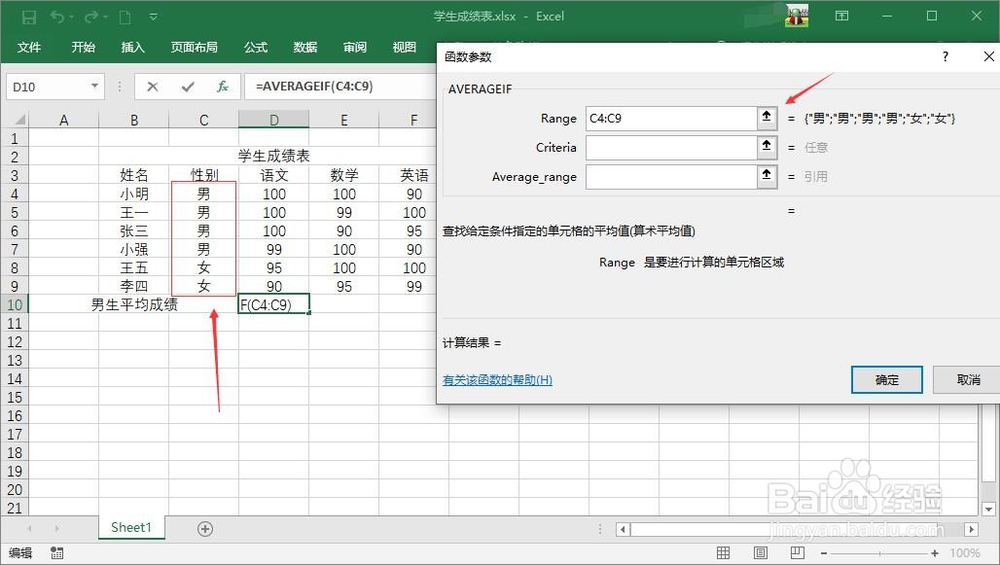 6/8
6/8在函数参数对话框中的Criteria后面的空白方本框中输入“男”,注意不需要输入引号,即性别单元格的值=“男”。
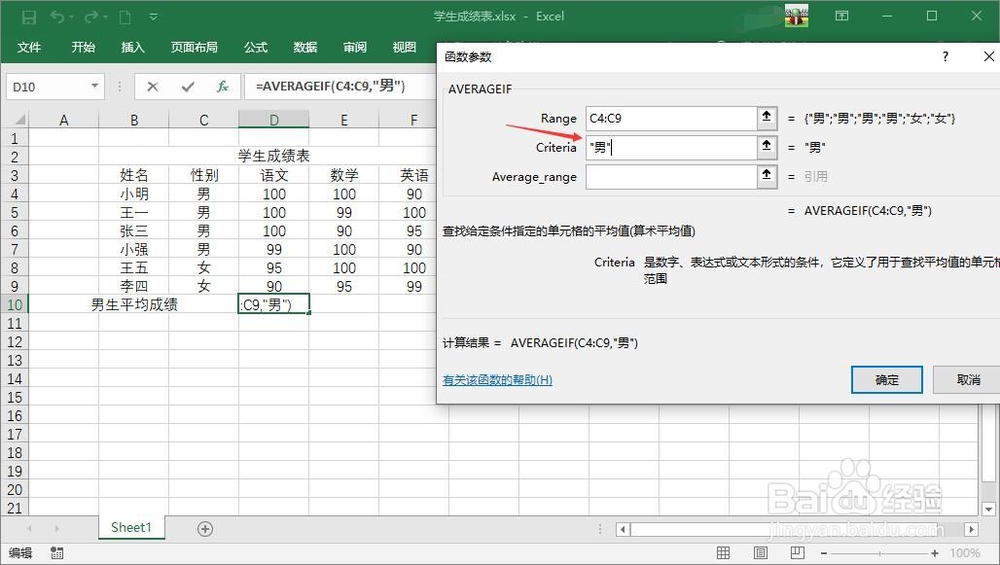 7/8
7/8点击函数参数对话框中的“Average_range”后面的图标后选择需要统计平均值的范围,即语文成绩的一列,然后点击“确定”完成函数的插入。
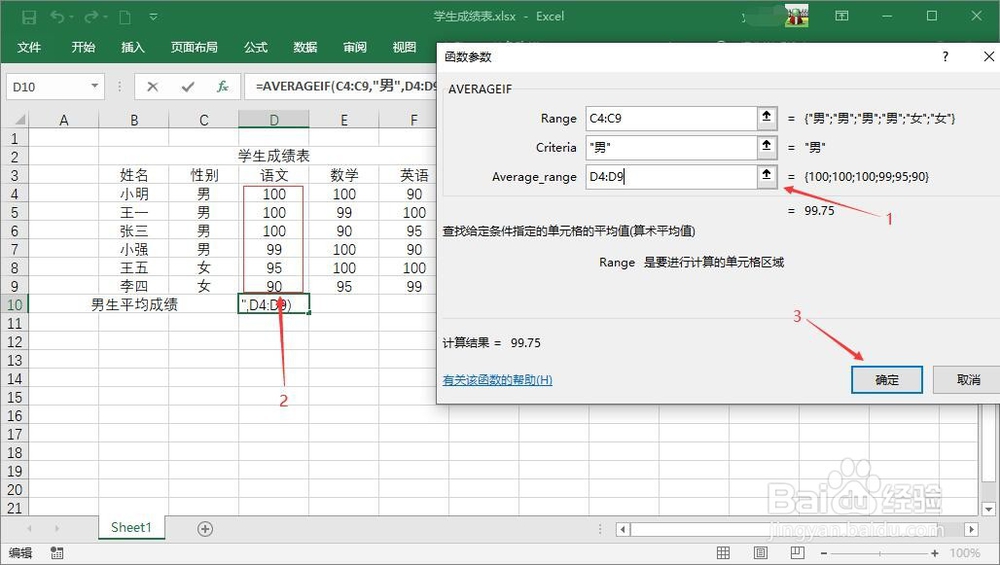 8/8
8/8统计完男生的语文平均成绩后,点击Excel快速工具栏上的磁盘图标保存Excel文档后,关闭Excel。
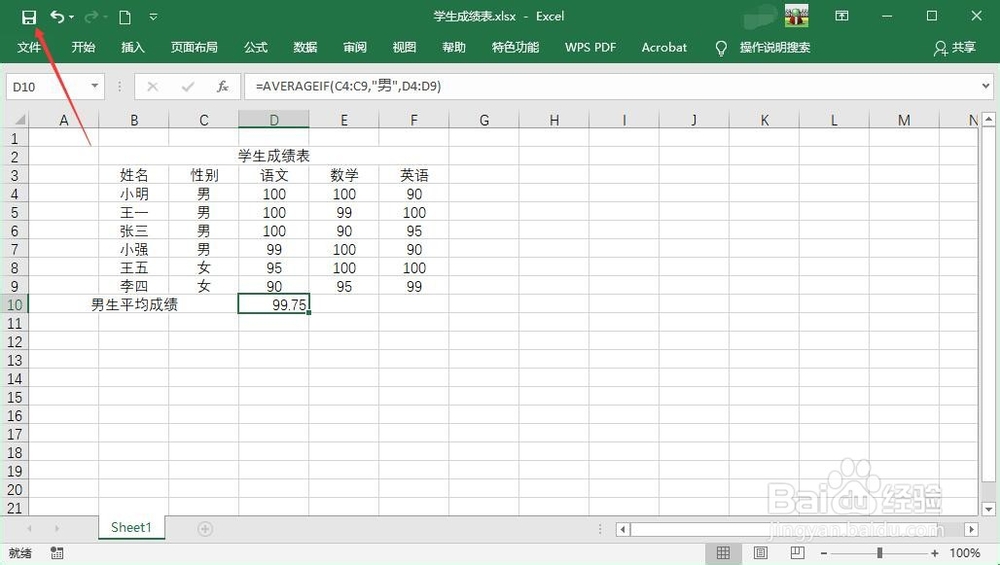 总结1/1
总结1/11.启动Excel并打开需要编辑的文档;
2.将光标移动到需要显示平均分的单元格;
3.使用AVERAGEIF函数实现平均分的统计;
4.保存Excel文档并退出Excel。
注意事项输入条件范围的时候可以自行输入单元格范围;
输入条件值不需要增加引号。
EXCEL计算平均分平均成绩版权声明:
1、本文系转载,版权归原作者所有,旨在传递信息,不代表看本站的观点和立场。
2、本站仅提供信息发布平台,不承担相关法律责任。
3、若侵犯您的版权或隐私,请联系本站管理员删除。
4、文章链接:http://www.1haoku.cn/art_637028.html
 订阅
订阅